微软Office 365文件管理解决方案.doc
Office 365 办公解决方案成功案例的分享

Office 365 办公解决方案成功案例的分享客户简:TSC 集团控股有限公司是全球陆上和海洋钻探行业的产品和服务供应商,TSC 集团主要研发、生产、制造和销售及安装与陆上及海洋钻探行业有关的多种产品及相关服务。
客户的业务状况:没有统一域名,收发邮件受影响,视频会议系统落后,影响沟通协作效率Office 版本不统一,影响效率,大文件共享不方便,耽误时间希望将英美分公司在SharePoint 上的成功经验推广到全公司,担忧核心文档传输的安全性,企业扩张变化,前期投入大,迁移到新平台,员工易产生“担忧”情绪。
解决方案:Office 365 提供集中的Exchange 邮件服务,通过Office 365 Lync Online 服务,实现跨设备即时沟,通Office 365 订阅永远提供最新版本的Office在Office 365 SharePoint Online 服务提供的共享平台上进行协作,将之前在SharePoint 上开发的业务应用,直接迁移到Office 365 、Office 365 的文档管理策略,保障核心资料不泄露,采用Office 365 订阅模式,成本预算完全可控,根据自己的实际情况迁移,平滑过度。
Office 365主要优势:体现专业,简化管理,实时沟通,提高业务响应能力,节省前期投入,实现最佳价值,产品更快进入市场,全面掌控商机,按需迁移,易于布署。
“Office 365 是一个基础架构平台,它能够为我们的业务提供易于扩展、伸缩自如和高度可靠的信息技术。
”TSC 集团控股有限公司(以下简称TSC)是全球陆上和海洋钻探行业的产品和服务供应商。
在美国、英国、中国设立三个工程技术中心,在北美洲、南美洲、中东、亚太、欧洲、俄罗斯、中国等世界主要的石油和天然气产区有生产、制造、销售及服务设施,可以在第一时间为客户提供优质的产品和服务,满足客户的需求。
TSC 是一家在香港的上市公司。
现在在全球一共有7 个分公司,拥有超过1000 名专业技术人员,业务发展得非常快。
Office 365介绍

12% IT 支出1360亿美元爆炸式增长预测公有云服务(至2015)*公有云48% 网络会议35% 消息服务37% 和26% CRM 和ERP 39%内容和文件将转为云计算的主要应用种类***46%协作私有云强劲增长(至2014)**260亿美元300%增长云本地混合灵活的IT 构建的选择统一沟通协同工作内容管理企业社交商业智能跨设备的最佳用户体验无与伦比的整体解决方案Offcie365应用场景和商业价值Office 365 成功案例Offcie365 是什么基于office365的解决方案1.4. 2.5.Office365安全与隐私Office 365 部署与实施3.6.专业级电子邮件高清视频会议文件共享加上随时随地访问简化IT 管理财务保障的SLA技术支持Office 桌面应用Office Mobile Office Web AppsExchange Online Lync OnlineSharePoint Online 完整的云中office Office支援混和雲模式(hybrid model)•提供企业版功能5 +5+5PCs or Macs Android &iOS devices企业级云服务胜任各项工作的一整套工具控制力与效率通过一个用户界面购买和管理,并为用户使用基于角色的访问控制| 与内部Active Directory 结合实现单点登录Offcie365应用场景和商业价值Office 365 成功案例Offcie365 是什么基于Office 365的解决方案1.4. 2.5.Office365安全与隐私Office 365 部署与实施3.6.跨平台跨设备的一致访问文档轻松保存与安全共享随身而行的Office 办公组件即时访问精确搜索,并针对业务开展协作实时关注企业信息及团队动态洞察与跟踪项目最新进展高效协作多设备的沟通支持延展沟通方式的社交网络直观、完美的沟通体验直观沟通使用最熟悉的工具,提升业务效率无忧IT例如:一个100员工的企业,目前在使用Office 2007、Exchange 2003、SharePoint 2007,如果该企业考虑使用每人月105RMB的Office 365 企业版,则其TCO对比如下:Offcie365应用场景和商业价值Office 365 成功案例Offcie365 是什么基于Office 365 的解决方案1.4. 2.5.Office365安全与隐私Office 365 部署与实施3.6.低成本快速建设支持移动办公支持业务的可伸缩性确保数据合规及安全我们尊重您的隐私您知道数据在“哪里”,“谁”可以访问,和我们用您的数据做“什么”经第三方验证,符合世界级行业标准第三方认证重视隐私透明管理杰出的安全实践高度安全四大核心可信赖原则卓越尖端的安全管理网络边界安全性内部网络安全性主机安全性应用程序安全性数据安全性用户安全性物理设施安全性数据将被保存在中国境内,数据将与其他微软公有云服务完全分开(Gallatin)部署最新的防火墙、边缘路由器、以及其他的网络安全设备所有数据中心连接,都采用标准的RPC/HTTPS 128位加密技术进行加密定期的安全隐患/漏洞评估以识别风险,并检查逻辑控制是否定期运行技术支持和运营人员只能通过双因子认证方法(智能卡或RSA )来访问授权的信息自动化的安全漏洞管理机制技术支持团队没有权限访问客户的核心数据,如电子邮件和文档正文IDC 由中国电信提供,严格的访问控制,必须使用门禁卡或生物识别门禁Certification StatusCERT MARKET REGION Queued or In Progress内置安全解决方案客户控制功能独立验证Office 365 安全性24 小时物理硬件监控客户数据隔离安全网络数据加密自动化操作微软安全最佳实践Offcie365应用场景和商业价值Office 365 成功案例Offcie365 是什么基于Office 365 的解决方案1.4. 2.5.Office365安全与隐私Office 365 部署与实施3.6.协同办公平台门户首页新闻公告流程管理在线感知支持平板支持手机效果通过快速部署和实施业务流程管理平台将加强集团、项目之间的业务连接,提高业务运作效率:•规范企业管理•提高工作效率•降低运营成本•持续优化流程员工日常办公需要处理的任务ExchangeOnline未读邮件公司新闻和公告,将信息及时有效传递到员工运营驾驶舱-各营业速报仪表板可分别查看Offcie365应用场景和商业价值Office 365 成功案例Offcie365 是什么基于Office 365的解决方案1.4. 2.5.Office365安全与隐私Office 365 部署与实施3.6.24M 每天Office 365处理24,000,000封邮件目前有88个国家可以使用Office 365全球500强的企业中60%已经在使用微软云生产力服务8860制作40亿杯咖啡销售160亿罐汽水1B 全球有10亿Office 用户Offcie365应用场景和商业价值Office 365 成功案例Offcie365 是什么基于Office 365的解决方案1.4. 2.5.Office365安全与隐私Office 365 部署与实施3.6.SaaS PaaS IaaS SaaS 生产力通用套件服务业务系统软件服务应用平台和基础设施服务OfficeMessaging UC BI Site Social ECM Cloud Disk OAHRM 销售管理项目管理决策支持知识管理会议管理移动办公低安全内容中安全内容高安全内容协作协作协作Skype OneDrive…随办工作台Exchange OnlinePower BI…Databases…微信微博…非管控区域17%6%17%31%6%3%8%12%PC 及周边设备在线广告通信设备托管与运维服务软件销售SaaS1服务器与存储IT 服务企业级电子邮件高清视频会议文件共享随时随地访问简化IT 管理财务保障的SLA技术支持60%此价格含税增强版服务标准版服务Office Office Web Applications 存档和合法保存期限功能以及无限的存储空间Office 桌面及移动应用程序●Full ●及时消息、Web 会议,高清视屏会议●eDiscovery Center 、高级语音、高级商业智能邮件、日历、50G 邮箱、垃圾邮件和恶意软件防护协同办公、文件存储、公共网站Office 365 Enterprise(E1)●Full Full ●●●●Office 365Enterprise (E3)¥125人/月¥1500 人/年¥50 人/月¥600 人/年Full99.9 SLA 运行安全保证IT 级别的电话支持、IT 管理操作台AD 集成、权限管理DLP 、Excel Services ●●●●●●¥25 每用户/月¥50 每用户/月¥25 每用户/月¥50 每用户/月¥15 每用户/月¥35 每用户/月¥75 每用户/月无企业搜索、e-Discovery 、Excel 服务、PowerPivot 、、Access 服务、Visio 服务、基于表单的应用程序、SharePoint 2013 Workflow 、BCS 能力o 无需安装和管理服务器o Microsoft 为您管理服务器o 控制权在您手中o 自由扩展服务,减少IT 维护成本o 增强协作和工作效率o 所有服务密切集成HD Video Conferencing 专业级电子邮件文档共享随处访问简化IT 管理具有财务保障的SLA 技术支持完整版的Office 高清视频会议o Office 版本总是保持最新o 每个用户可以在15台设备上使用o 所有内容存储在同一位置,可用不同设备访问o 文件可同步到设备,脱机查看和编辑轻松IT 超值服务。
office365介绍
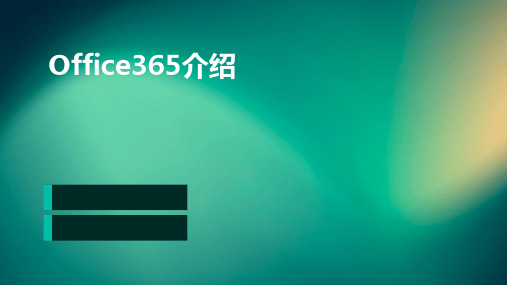
Office365与其他应用的集成
与社交媒体的集成
01
Office365将与主流社交媒体平台进行集成,方便用户在社交媒
体上分享和协作。
与企业资源规划(ERP)系统的集成
02
Office365将与主流ERP系统进行集成,实现数据共享和业务流
程自动化。
与数据分析工具的集成
03
Office365将与数据分析工具进行集成,帮助用户更好地利用数
Office365的安装与配置
安装Office365
首先需要购买Office365订阅,然后根据不同平台(Windows、Mac、iOS、 Android等)下载安装Office应用。在安装过程中,需要登录Microsoft账户, 并按照提示完成安装。
配置Office365
安装完成后,需要对Office365进行配置。这包括选择语言、设置默认打印机、 调整自动保存设置等。根据不同平台,配置步骤略有不同,但总体来说较为简 单。
商业订阅计划
01
适用人群
企业、组织等商业用户。
02 03
特点
提供Office应用程序的企业级解决方案,包括Word、Excel、 PowerPoint等,支持多用户协同编辑、版本控制等功能。提供企业级 的客户支持和技术支持。
价格
根据企业规模和需求定制,费用较高,但可享受企业级的全方位服务。
04 Office365的部署与使用
Office365的常见问题与解决方案
问题1
无法登录Office365。解决方案:检查输入的电子邮件地址和 密码是否正确,尝试清除浏览器缓存和Cookie后重新登录, 如果问题仍然存在,请联系Microsoft技术支持。
问题2
Microsoft To-Do在Office 365中的任务管理和提醒

Microsoft To-Do在Office 365中的任务管理和提醒随着生活节奏的加快和工作压力的增大,任务管理和提醒愈发成为人们日常生活中必不可少的一部分。
随着移动设备和在线服务技术的不断发展,任务管理和提醒工具已成为人们生活中常用的应用之一。
微软的To-Do就是一款优秀的任务管理和提醒应用。
To-Do不仅是微软Office 365功能套件的一部分,而且还能与Office 365中的其他应用程序集成使用。
因此,To-Do应用能够为用户提供全面的任务管理和时间提醒功能,对于提高生产力和效率都有很大的帮助。
一、微软To-Do的功能微软To-Do是一款简单的任务管理和提醒应用,其主要功能有以下几点:1.列表管理:To-Do应用支持创建多个清单,可根据任务类别、优先级等原则将任务归类到不同的清单上,方便用户更好地管理任务。
2.任务处理:To-Do应用支持添加新任务、编辑任务、删除任务等基本操作。
用户可以为每个任务设置截止日期、优先级等重要信息,并可以为任务附加标注或备注。
3.提醒通知:To-Do应用可以通过设置提醒通知,帮助用户提醒任务的截止日期、起始时间等重要信息,确保不会错过任何任务。
4.阅读模式:To-Do应用支持在应用内查看Outlook邮件、OneNote笔记等微软Office 365产品的内容。
二、微软To-Do与Office 365集成使用的优势1.数据同步微软To-Do与微软Office 365集成使用,任务数据可以同步到多个平台,包括Outlook、OneNote、Microsoft To-Do的网页版等。
这样就无需多个应用之间来回切换,任务管理变得更加智能、高效。
对于多设备用户,To-Do应用更是非常实用,可以在不同设备上同步管理任务。
2.集成高效微软To-Do集成在Office 365之中,但同样是可以单独使用的程序,因此,To-Do可以轻松帮助用户触及Office 365套件内部的其他应用的功能。
OFFICE_365管理员手册_v10
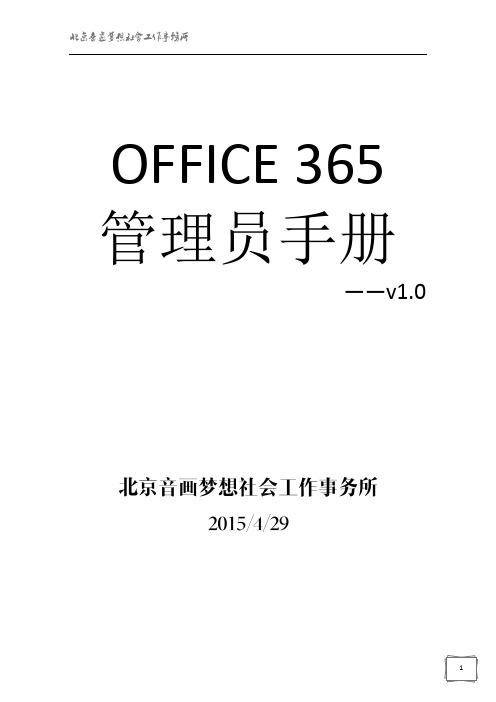
OFFICE 365 管理员手册——v1.0一、Offic 365 Overview (2)1. 登陆方式 (2)2. 界面介绍 (3)二、邮件系统-Exchange Online (9)1. 管理E xchange Online 用户 (9)2. 管理接受域 (16)3.管理组织的Exchange ActiveSync (17)4.在Exchange Online 中分配角色和权限 (19)5. 安全性和遵从性 (21)三、统一沟通系统-Lync Online (33)1. 单个用户配置 (33)2. 全局用户配置 (36)3. 自定义会议邀请 (39)四、办公协作系统-SharePoint Online (39)1. SharePoint Online 介绍 (39)2. 文档库同步 (41)3. 文档库权限高级设定 (46)4. 部门网站建立 (51)5. 日历 (56)6. 通知 (62)7. 调查问卷 (64)8. 讨论版 (69)9. 网站版面设定 (73)10. 常用链接 (74)一、Offic 365 Overview1. 登陆方式打开浏览器,输入:,并输入管理员的用户名和密码2. 界面介绍作为组织管理员,您已注册Office 365 Enterprise。
您已经登录您的Office 365帐户,并浏览了Office 365管理中心。
作为管理员,在组织中的人员可以使用Office 365之前,您需要执行一些重要的设置任务。
本指南将指导您完成这些任务。
目标在于帮助您让您的组织快速正常地运转。
有关设置Office 365的详细信息,请参阅Office 365部署中心。
让我们开始吧。
功能区服务概述服务运行状态监测区您可以在office 365管理门户中直接创建用户,也可以使用.csv文件批量添加用户。
Office 365附带提供了Exchange Online(可提供电子邮件、日历、联系人和更多功能)和Outlook Web App。
office365使用手册

Office 365 使用手册一、登陆1、快捷方式登陆双击桌面上的图标,输入用户名和密码登陆。
2、网页登陆输入网址:/zh-cn/,点击右上角登陆,选择机构账户,输入用户名,密码即可。
二、office 365 outlook首次登陆要选择时区,时区我们可以选择北京时间。
点击确定后,我们就进入了Outlook Web App的页面。
2.1 邮件服务邮件服务是Outlook的看家本事,邮箱应具备的主要功能,Outlook Web App一应俱全。
点击右上角导航栏的outlook,进入outlook主界面。
整个页面分三栏,左边是导航,中间是邮件目录,右边是邮件内容,单击邮件名称在右边显示相应的邮件内容。
Inbox收件箱Drafts草稿箱Sent Items发件箱Deleted Items已删除的邮件Junk email垃圾邮件Notes笔记点击左上角的新邮件,打开发送邮件界面。
输入收件人地址,或者点击收件人后面的“+”号可以添加保存的联系人。
双击联系人姓名,点击左上角的确定,就可以将联系人添加到收件人。
点击插入,可选择添加附件或者图片。
输入邮件正文点击发送即可。
2.2 任务功能在outlook界面左下角,点击任务,出现任务界面。
点击左上角新任务,出现新建任务页面。
输入任务标题,截止时间,任务内容点击保存即可。
三、日历功能点击“日历”,即可进入到该页面。
点击“新事件”。
可以设置事件名称,地点,任务,时间等,并可设置提醒。
四、人员在Outlook Web App中,我们可以很方便的管理我们联系人。
在页面右上方的“联系人”处,点击此就可以进入如下页面。
在本页面中,我们可以添加、删除、查看相关的联系人,同时,也可以通过导入功能,一次性添加多个联系人。
点击某一联系人,在右侧的联系人名字下方分别有发送邮件,安排会议按钮,发送即时消息。
点击新建,可以添加新的联系人。
五、新闻源向每个人发布内容通过发布到公共新闻源,您可以与组织中的人员开始对话。
microsoft 365用法
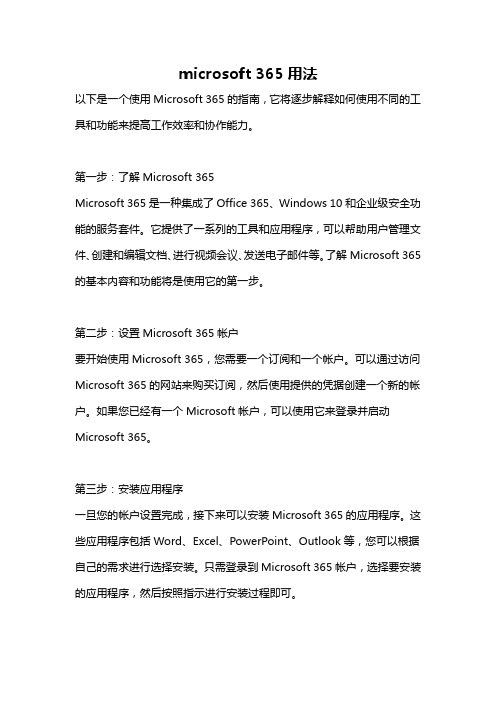
microsoft 365用法以下是一个使用Microsoft 365的指南,它将逐步解释如何使用不同的工具和功能来提高工作效率和协作能力。
第一步:了解Microsoft 365Microsoft 365是一种集成了Office 365、Windows 10和企业级安全功能的服务套件。
它提供了一系列的工具和应用程序,可以帮助用户管理文件、创建和编辑文档、进行视频会议、发送电子邮件等。
了解Microsoft 365的基本内容和功能将是使用它的第一步。
第二步:设置Microsoft 365帐户要开始使用Microsoft 365,您需要一个订阅和一个帐户。
可以通过访问Microsoft 365的网站来购买订阅,然后使用提供的凭据创建一个新的帐户。
如果您已经有一个Microsoft帐户,可以使用它来登录并启动Microsoft 365。
第三步:安装应用程序一旦您的帐户设置完成,接下来可以安装Microsoft 365的应用程序。
这些应用程序包括Word、Excel、PowerPoint、Outlook等,您可以根据自己的需求进行选择安装。
只需登录到Microsoft 365帐户,选择要安装的应用程序,然后按照指示进行安装过程即可。
第四步:使用Microsoft 365的基本功能现在您已经安装了Microsoft 365的应用程序,您可以开始使用它们的基本功能。
例如,您可以使用Word创建和编辑文档,使用Excel创建和管理电子表格,使用PowerPoint创建演示文稿,并使用Outlook发送和接收电子邮件。
第五步:使用云存储功能Microsoft 365还提供了云存储功能,使您可以在任何设备上随时访问和编辑文件。
通过将文件保存到OneDrive或SharePoint中的云存储中,您可以在任何时间和地点打开和共享这些文件。
只需登录到Microsoft 365帐户,并使用OneDrive或SharePoint中的文件管理功能进行操作。
微软OFFICE365云平台加速解决方案

版权所有2017华夏创新,本文档仅供参考 页 1微软OFFICE 365 云平台加速解决方案 Office 365是微软带给企业最佳生产力和高效协同的高端云服务,是微软公司基于云平台的应用套件。
Office 365作为微软最先进的现代化办公云平台,将邮件处理、文件分享和协同办公、即时消息及可视网络会议(Exchange Online 、Sharepoint Online 、Lync 、Yammer )融为一体,充分满足企业对办公的诸多需求,是最受全球企业欢迎的应用之一。
面临的问题跨国公司部署云应用通常以总部所在区域为核心展开。
当总部采购部署Office365时,会选择接入离总部最近的Azure 云数据中心。
无论是海外跨国公司中国区分支机构员工访问Office365还是中国跨国公司海外分支机构访问Office365,都会受国际互联网的影响,导致其他全球分支机构员工并不一定拥有同总部员工一样流畅的访问体验。
笔者调查发现,企业通常会采用以下两种网络连接方式接入微软Azure 进而访问Office365。
土豪的公司会选择MPLS 解决方案,但大部分公司干脆选择互联网接入。
对于这两种方式,在实践中,有以下问题值得企业CIO /IT 负责人思考:• 截止目前,只有少数MPLS 运营商提供Office365 ExpressRoute 服务,对于企业来说可选择性非常少。
对于中国区用户来讲,ExpressRoute 服务还未落地。
即使落地,昂贵的价格也让企业IT 预算吃不消。
• 另外MPLS 本身的一些制约:开通等待时间长,通常需要三到六个月,无法满足企业运营效率的需要;跨国MPLS 昂贵,对企业来说是个不小的负担。
•即使企业斥巨资使用了MPLS连接到Office365,WAN优化设备却无法部署。
•互联网接入方式虽然价廉,但却充满拥塞和延迟。
互联网的优势是便宜和无所不在,当企业的连接暴露在公网之上时,访问云端应用丢包延迟随之而来,用户体验下降,投诉将纷至沓来。
微软SaaS软件即服务产品Office365介绍v1_深...

云杰yj@ 136********HybridOnlineOn Premises跨设备的最佳体验任意搭配的云服务即时消息音频和视频内容管理企业社交数据和分析整合的最佳解决方案Office Exchange OnlineSharePoint OnlineLync Online随时随地访问文件文档轻松保存与共享Office完整版流媒体体验高效协作主持高清视频会议关注站点,文档和讨论知晓项目最新动态专业演示独到见解创建和更新公司网站专业形象轻松IT远程擦除丢失设备数据超值服务用户数功能售后服务IT 管理Office部署24M 每天Office 365处理24,000,000封邮件3 / 4¾的Office 365通过合作伙伴进行销售目前有88个国家可以使用Office 365全球100强的企业中有41个已经在使用微软云生产力服务8841制作40亿杯咖啡销售160亿罐汽水1B 全球有10亿Office 用户"Coca-Cola Enterprises needed to simplify its communication and collaboration technologies to provide better business value to our employees. Microsoft Online gave us the technology to do so and exceeded our expectations." John Key, Assistant Director of Communication and Collaboration Technologies,Coca-Cola Enterprises “With the successful rollout of Microsoft Online Services to our North American stores, we have demonstrated that we can go into the ‘cloud’ with confidence.” John Shepard Director, Global IT Infrastructure Services, Starbucks “User response has been overwhelmingly positive. Our employees are thrilled to have a modern, familiar email program, which makes them more efficient and productive.”Mike Strause IT Architect, Global Shared Services, Godiva Chocolatier。
Office 365中的用户管理:详解Office系列软件中的用户管理

Office 365中的用户管理:详解Office系列软件中的用户管理Office 365是微软的一款云端办公套件,其中包含了许多办公软件和服务,如Word、Excel、PowerPoint、Outlook等。
通过Office 365,用户可以随时随地使用各种办公软件和服务,并实现数据多终端同步和备份,极大地提高了工作效率。
Office 365中的用户管理是非常重要的一部分,对于企业或组织来说,更是必须掌握的技能。
一、Office 365中的用户管理方式Office 365中的用户管理方式主要以用户账户为基础,包括用户创建、管理、授权、权限等功能。
通过Office 365中的用户管理功能,管理员可以轻松地管理和控制用户账户,如添加或删除用户账户、修改用户密码、重置用户设置、分配用户权限等。
Office 365中的用户管理功能主要以Azure Active Directory (Azure AD)为基础。
Azure AD是微软的一款云身份认证服务,为Office 365提供了强大的用户认证和管理功能,可以帮助管理员快速、安全地管理用户身份和权限。
Azure AD支持多种认证方式,如单点登录、多重身份验证、FIDO认证等,可以保护用户账户的安全。
二、Office 365中的用户创建与删除Office 365中的用户创建与删除是用户管理的基础操作。
当企业或组织采用Office 365服务时,管理员需要首先创建用户账户,并授权用户使用相关的办公软件和服务。
用户创建与删除可以通过Azure AD控制台或PowerShell脚本来实现。
用户创建步骤如下:1.登录Azure AD控制台,选择“用户”;2.在用户列表页面,点击“新建用户”;3.输入用户信息,如姓名、邮箱、密码等;4.点击“创建”,完成用户创建。
用户删除步骤如下:1.登录Azure AD控制台,选择“用户”;2.在用户列表页面,选中要删除的用户;3.点击“删除”;4.在确认删除对话框中,输入管理员凭据,点击“删除”。
MicrosoftOffice365办公套件入门
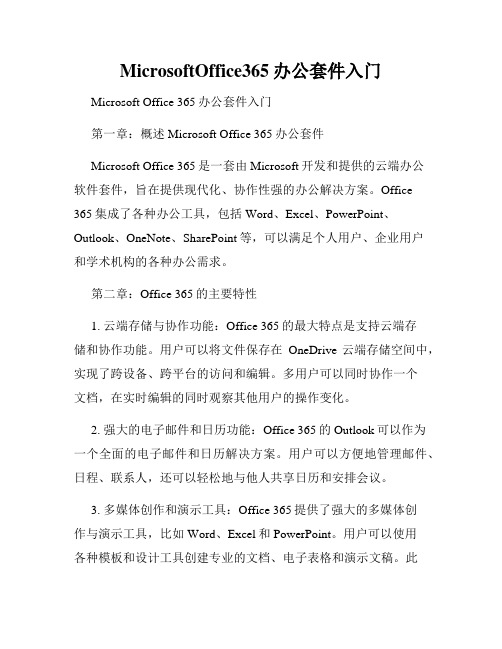
MicrosoftOffice365办公套件入门Microsoft Office 365办公套件入门第一章:概述Microsoft Office 365办公套件Microsoft Office 365是一套由Microsoft开发和提供的云端办公软件套件,旨在提供现代化、协作性强的办公解决方案。
Office 365集成了各种办公工具,包括Word、Excel、PowerPoint、Outlook、OneNote、SharePoint等,可以满足个人用户、企业用户和学术机构的各种办公需求。
第二章:Office 365的主要特性1. 云端存储与协作功能:Office 365的最大特点是支持云端存储和协作功能。
用户可以将文件保存在OneDrive云端存储空间中,实现了跨设备、跨平台的访问和编辑。
多用户可以同时协作一个文档,在实时编辑的同时观察其他用户的操作变化。
2. 强大的电子邮件和日历功能:Office 365的Outlook可以作为一个全面的电子邮件和日历解决方案。
用户可以方便地管理邮件、日程、联系人,还可以轻松地与他人共享日历和安排会议。
3. 多媒体创作和演示工具:Office 365提供了强大的多媒体创作与演示工具,比如Word、Excel和PowerPoint。
用户可以使用各种模板和设计工具创建专业的文档、电子表格和演示文稿。
此外,Office 365还支持在线分享和展示文件,方便与他人合作和沟通。
第三章:Office 365的许可与订阅方式1. 许可方式:Office 365提供了个人许可和企业许可两种方式。
个人用户可以选择个人版许可,而企业用户可以根据规模和需求选择不同的企业版许可。
2. 订阅方式:Office 365以订阅方式提供,用户可以根据需要选择不同的订阅套餐。
订阅用户可以享受定期更新和技术支持,保持办公环境的时效性和安全性。
第四章:Office 365的安装和使用1. 安装步骤:用户在购买订阅后,可以通过Microsoft官方网站下载安装程序。
Microsoft微软 Office 365产品方案
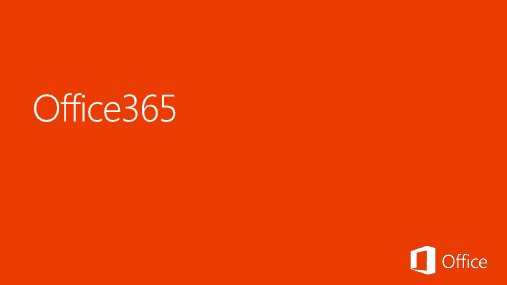
is
365 is
is
What partners think Office 365 is
What I think Office 365 is
• 增加我们的市场灵活性: 降低了由于法律限制对于 Yellowstone 的服务影响
• 降低风险:提供了相关执照 , 以防 Yellowstone 受到中国政府的阻 止
ProPlus
Workloads
Webapp
Included
Products
Local Apps
Open in browsers
Office integration creates easier transitions and fewer interruptions. Sharing applications, PowerPoint presentations, and OneNote notebooks increases productivity
Full voice enterprise feature set form PSTN calls through forwarding, parking, and delegating
网页版应用
The Skype for Business Web App gives you a browser experience you can access anywhere that includes all the meetings features of the desktop client. Partners and customers who join your meetings get the full functionality too Use IM, voice, video, presence, and roster to bring people together anywhere. Enhance collaboration and team work with gallery view (video or pictures), white boarding, share content and application, polling, and annotations The Web App gives you the option to Dial-in or Dial-out (Call-me), so you can join the meeting the way you prefer The Web App supports the main web browsers: Internet Explorer, Firefox, Chrome, and Safari
Office 365介绍-V2

新的工作方式应运而生
10 亿
智能手机中的 3.5 亿将 在 2016 年用于办公
82%
的全球互联网用户已加入 社交网络
50%
企业及机构用户已开始 “先后跻身”云端
Hybrid
On Premises
Online
“移动为先” 跨设备的最佳体验
即时消息 音频和视频 内容管理
“云为先” 任意搭配的云服务
• 企业级隐私、安全性,及合规性功能。
促进创新与前瞻思维
在工作中应用社交技术,通过新方式吸引同事参与,接触更多客户
社交技术能进一步促 进创新,彰显创意, 释放激情,这些都是 产生真正创意必不可 少的,并能帮助公司 应对最困难的问题。
—来源:麦肯锡全球研究所,“社交经济 学:通过社交技术释放价值与生产力”, 2012 年 7 月
随时随地 访问 简化 IT 管理
技术支持
财务保障 的 SLA
Office
Exchange Online
SharePoint Online
完整的云中 office
Lync Online
用户桌面设置向导
图形化工作流
邮件聚合
并发编辑与多人协作 即时开通用户服务
共享日程
50G超大邮箱
联机交互式会议 广播幻灯片 联系人管理 文件共享 即时消息与其他 IM工具联盟
企业云生产力与协作新体验
微软企业应用解决方案
将生产力变为不可忽视的力量
帮助员工随时随地在工作中获得最佳表现
20%
十年前,仅 的员工能通过网络 绩效对整体业务绩 效做出贡献—他们能够帮助他 人,并获得来自他人的帮助。 现在,这一比例已达到
生产力
49%。
我们了解…
office365使用手册

office365使用手册Office365使用手册1.介绍1.1 Office365概述1.2 功能与特点1.3 系统要求2.使用前的准备2.1 安装Office3652.2 购买订阅/激活许可证2.3 账户注册与登录3.邮件和日历3.1 创建和发送邮件3.2 接收、回复和转发邮件3.3 管理收件箱3.4 设置邮件规则3.5 创建和管理日历事件3.6 共享日历4.文档处理4.1 新建和编辑文档4.2 文档格式设置4.3 保存和共享文档4.4 文档协作与版本控制4.5 导入和导出文档5.表格处理5.1 创建和编辑表格5.2 数据排序和筛选5.3 使用公式和函数5.4 数据透视表5.5 图表绘制和编辑5.6 数据导入和导出6.幻灯片演示6.1 创建和编辑幻灯片 6.2 幻灯片设计和排版6.3 幻灯片切换和放映6.4 幻灯片注释和批注6.5 幻灯片动画和转场效果7.群组和共享7.1 创建和管理群组7.2 共享文件和文件夹7.3 协作和讨论7.4 任务分配和追踪7.5 会议和在线聊天8.安全和隐私8.1 邮件和文档加密8.2 防和垃圾邮件8.3 备份和恢复数据8.4 访问权限管理8.5 安全策略与设置9.故障排除与常见问题解答9.1 常见错误代码9.2 邮件发送和接收问题9.3 文件保存和打开问题9.4 网络连接和访问问题9.5 其他常见问题与解答10.附件:详细的Office365操作指南法律名词及注释:1.订阅:指用户购买Office365服务的合同关系。
2.激活许可证:指用户在安装Office365后输入的许可证密钥,用于激活软件的合法使用。
3.共享:指用户以不同权限将文件、文件夹或共享给其他用户。
4.数据透视表:一种数据分析工具,将大量数据压缩并以可读性强的形式展现。
5.幻灯片切换和放映:指在演示幻灯片时,切换幻灯片和进行全屏放映的功能。
6.防和垃圾指Office365针对恶意软件和垃圾邮件的自动防护机制。
Office 365中的权限管理:深入掌握Office系列软件中的权限管理方式

Office 365中的权限管理:深入掌握Office 系列软件中的权限管理方式Office 365是微软推出的一款云端办公套件,包括了Word、Excel、PowerPoint等办公软件。
随着Office 365的广泛应用,对于权限管理的需求也越来越大。
而在这样的背景下,深入掌握Office系列软件中的权限管理方式成为了企业管理者必备的技能之一。
一、Office 365中的权限管理简介在Office 365中,权限管理主要包括了用户访问控制、文档权限控制与共享、应用程序权限控制等方面的内容。
我们将逐一介绍这些方面的权限管理。
1.用户访问控制Office 365中的用户访问控制主要是指对于用户的登录权限、访问权限、角色权限等方面的管理。
管理员可以通过Azure Active Directory(以下简称AAD)来管理用户的访问权限,包括对于用户的添加、删除、启用、禁用等。
另外,管理员还可以在AAD上进行授权管理,将不同的用户分配到不同的Office 365管理员角色中,从而可以控制用户的高权限访问。
2.文档权限控制与共享Office 365中的文档权限控制与共享主要是指对于文档的访问权限、编辑权限、共享权限等方面的管理。
具体来说,管理员可以通过设定不同的文档编辑权限,限制用户在文档中的的操作范围,从而可以有效地保护文档中的内容被篡改。
另外,对于文档的共享权限,管理员可以在网页版Office 365中设定针对不同用户或群组的文档共享权限,从而保证不同用户对于不同文档的访问权限。
3.应用程序权限控制Office 365中的应用程序权限控制主要是指对于应用程序的使用权限和访问限制,在Office 365中,管理员可以设置应用程序的使用权限,从而实现对Office 365中的应用程序的控制。
例如,管理员可以对微软提供的PowerAutomate进行授权管理,保证只有经过授权的用户才能使用它。
二、Office 365中的权限管理实操在实际进行Office 365中的权限管理时,管理员需要进行以下操作:1.用户访问控制在进行用户访问控制时,管理员首先需要在AAD中添加用户,然后分配不同的Office 365管理员角色,从而进一步确定用户的访问权限。
如何在Word中轻松管理大型文档
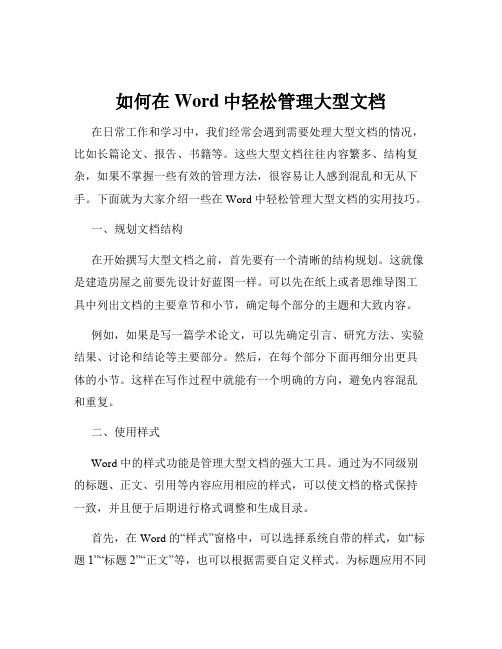
如何在Word中轻松管理大型文档在日常工作和学习中,我们经常会遇到需要处理大型文档的情况,比如长篇论文、报告、书籍等。
这些大型文档往往内容繁多、结构复杂,如果不掌握一些有效的管理方法,很容易让人感到混乱和无从下手。
下面就为大家介绍一些在 Word 中轻松管理大型文档的实用技巧。
一、规划文档结构在开始撰写大型文档之前,首先要有一个清晰的结构规划。
这就像是建造房屋之前要先设计好蓝图一样。
可以先在纸上或者思维导图工具中列出文档的主要章节和小节,确定每个部分的主题和大致内容。
例如,如果是写一篇学术论文,可以先确定引言、研究方法、实验结果、讨论和结论等主要部分。
然后,在每个部分下面再细分出更具体的小节。
这样在写作过程中就能有一个明确的方向,避免内容混乱和重复。
二、使用样式Word 中的样式功能是管理大型文档的强大工具。
通过为不同级别的标题、正文、引用等内容应用相应的样式,可以使文档的格式保持一致,并且便于后期进行格式调整和生成目录。
首先,在 Word 的“样式”窗格中,可以选择系统自带的样式,如“标题1”“标题2”“正文”等,也可以根据需要自定义样式。
为标题应用不同级别的标题样式后,在生成目录时,Word 就能自动识别并提取标题内容,节省了手动整理目录的时间。
对于正文部分,也可以通过样式来统一字体、字号、行距等格式,使整个文档看起来更加整洁美观。
三、设置多级编号对于大型文档中的章节和小节,设置多级编号可以使文档的层次更加清晰。
比如,第一章下面的小节可以自动编号为 11、12、13 等,第二章下面的小节则从 21 开始编号。
在 Word 中,可以通过“段落”对话框中的“多级列表”功能来设置多级编号。
设置好后,在添加新的章节或小节时,编号会自动更新,无需手动修改,大大提高了工作效率。
四、利用大纲视图大纲视图是管理大型文档结构的好帮手。
在大纲视图中,可以清晰地看到文档的各级标题和正文内容,并且可以方便地调整章节的顺序、升降标题的级别等。
MicrosoftOffice365云端应用管理与配置

MicrosoftOffice365云端应用管理与配置第一章:Microsoft Office 365简介Microsoft Office 365是一套基于云端的应用程序和服务套件,旨在提供高效的办公工具和协作平台。
它包括常用的办公软件如Word、Excel和PowerPoint,以及邮箱、日历、云存储和在线会议等功能。
Office 365不仅适用于个人用户,也广泛应用于企业和教育机构。
第二章:Office 365云端应用管理Office 365云端应用管理是指对Office 365中各种应用程序进行配置、监控和维护的管理工作。
管理员可以使用Office 365管理中心来管理用户账号、访问权限、应用设置等。
在管理中心中,管理员可以添加和删除用户,控制用户权限,设置密码策略,管理许可证和订阅等。
第三章:Office 365云端应用配置Office 365云端应用配置是指根据组织的需求和政策对Office 365进行个性化设置。
管理员可以通过配置选项来定制Office 365的功能和外观,以适应组织的工作流程。
例如,管理员可以自定义邮箱规则、文件共享权限、工作组设置等。
此外,管理员还可以集成其他云服务,增强Office 365的功能。
第四章:Exchange Online管理与配置Exchange Online是Office 365中的企业级电子邮件解决方案,用于管理和配置组织的电子邮件系统。
管理员可以使用Exchange管理中心来设置邮箱规则、连接外部邮件系统、管理安全性等。
通过适当的配置和管理,可以保证组织内外的邮件通信畅通、安全可靠。
第五章:SharePoint Online管理与配置SharePoint Online是Office 365中的团队协作平台,用于管理和分享组织的文件和信息。
管理员可以使用SharePoint管理中心来创建和管理网站、设置权限、配置搜索等。
通过合理的配置和管理,可以实现文件管理和信息共享的高效运作,提高团队协作和协同工作的效率。
Office365解决方案精选

Office 365 解决方案精选1、联想 Office 365 快速部署服,务助力企业快速迈向云端。
2、英迈 Office 365 高效自动邮件迁移解决方案,专业安全的服务助力企业迅速发展。
3、中建材信息基于 Skype for Business 的电话会议解决方案,全面提升运作效率,让您与业务紧密相连。
4、网易办公套件——易企办协作平台,以业务流程驱动企业云端办公转型。
5、“天翼领航”企业宽带 + Office 365,助企业提升办公效率实现数字化转型。
6、光明网 Skype for Business 企业统一沟通解决方案,为企业构建互联互通的沟通桥梁。
7、信和时代基于 Skype for Business 提供基于应用场景的智能会议解决方案。
8、元恒时代 Office 365 混合部署及统一身份验证解决方案,为企业客户的信息化系统锦上添花9、中软在云端打造企业微门户——让业务与协作尽在掌握。
10、有孚网络为企业量身定制专有云托管 Exchange 与Office 365 混合部署方案。
11、随办,Office 365 最佳移动伴侣为企业用户开启全新工作方式。
12、百睿基于 Office 365 为企业提供数字时代的业务流程管理套件。
13、荣之联面向 Office 365 推出 OneDoc 云豆轻应用,助力知识型企业构建。
14、上海南洋万邦软件技术有限公司。
15、北京信诺时代科技股份有限公司。
(1)联想 Office 365 快速部署服,务助力企业快速迈向云端。
客户证言:“联想 Office 365 上门快速部署服务帮助我们成功解决了云服务落地最后一公里所面临的挑战。
通过使用联想专业化的一站式服务,我们无需在各地的分支机构配备专职 IT 人员,就可以快速的将办公系统迁移至云端,尽享无基础设施投入和无运维环境所带来的低成本与高效益。
此外,借助联想全国超过 2000 家的服务网点,还可获得 7X9 全年 365 天的支持,让我们的业务连续性得到全面的保障。
使用Office软件进行在线文件存储
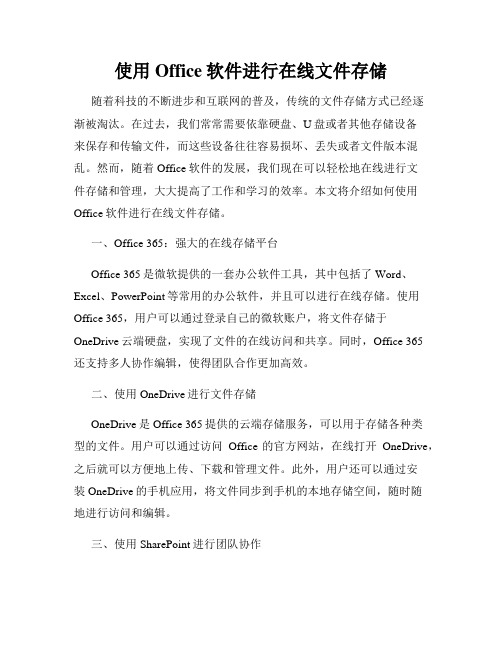
使用Office软件进行在线文件存储随着科技的不断进步和互联网的普及,传统的文件存储方式已经逐渐被淘汰。
在过去,我们常常需要依靠硬盘、U盘或者其他存储设备来保存和传输文件,而这些设备往往容易损坏、丢失或者文件版本混乱。
然而,随着Office软件的发展,我们现在可以轻松地在线进行文件存储和管理,大大提高了工作和学习的效率。
本文将介绍如何使用Office软件进行在线文件存储。
一、Office 365:强大的在线存储平台Office 365是微软提供的一套办公软件工具,其中包括了Word、Excel、PowerPoint等常用的办公软件,并且可以进行在线存储。
使用Office 365,用户可以通过登录自己的微软账户,将文件存储于OneDrive云端硬盘,实现了文件的在线访问和共享。
同时,Office 365还支持多人协作编辑,使得团队合作更加高效。
二、使用OneDrive进行文件存储OneDrive是Office 365提供的云端存储服务,可以用于存储各种类型的文件。
用户可以通过访问Office的官方网站,在线打开OneDrive,之后就可以方便地上传、下载和管理文件。
此外,用户还可以通过安装OneDrive的手机应用,将文件同步到手机的本地存储空间,随时随地进行访问和编辑。
三、使用SharePoint进行团队协作如果需要进行团队协作,Office软件也提供了相应的解决方案。
通过SharePoint,用户可以创建一个共享的工作空间,将团队成员的文档、任务列表和日历等信息集中管理。
团队成员可以方便地对文件进行编辑、评论和版本控制,从而实现协作、同步和沟通。
四、使用Microsoft Teams进行在线会议和文件共享Microsoft Teams是Office 365中专门用于团队协作和沟通的软件。
通过Microsoft Teams,用户可以轻松地进行在线会议、语音通话和聊天,并且可以直接在会议中共享和编辑文件。
- 1、下载文档前请自行甄别文档内容的完整性,平台不提供额外的编辑、内容补充、找答案等附加服务。
- 2、"仅部分预览"的文档,不可在线预览部分如存在完整性等问题,可反馈申请退款(可完整预览的文档不适用该条件!)。
- 3、如文档侵犯您的权益,请联系客服反馈,我们会尽快为您处理(人工客服工作时间:9:00-18:30)。
微软Office 365文件管理解决方案4
微软Office 365文件管理解决方案
在“互联网+”的时代中,企业员工、移动设备和企业IT系统不断生成海量的数据。
据统计,在企业产生的数据中,文档、电子邮件、图像、医疗记录、保修报告、机构表单等非结构化文件占据了80%的比重。
数量庞大且形式多样的非结构化内容,对企业和组织的发展形成了新的挑战。
传统企业的文档管理处于纯手工和半自动化,同时暴露了诸多问题:对文档的创建过程缺乏控制;文档存储混乱,后期维护成本高;多格式导致文档检索困难;文档的安全性达不到要求;许多企业多文档都分散在员工的移动设备、个人电脑上,相互之间进行文件分享时,通过邮件发送或拷贝,不够便利,文档版本管理也成为需要考虑的问题。
作为企业的管理者,在审批文档的同时,如何集中、安全的存放、保护重要文档?员工如何查找、分享需要的文档,如何确保文档是最新更新的?文档如何更合理的分类存放?如何安全、便捷的实现企业资源共享与协同,成为提高企业生产力的关键。
在云计算时代,企业利用云技术获得安全的专属“网盘”服务,成为企业文件管理的新趋势。
微软Office 365文件管理解决方案,帮助创建新的文件管理门户,在无需企业自行采购和架设服务器的前提下,实现文件管理系统的高效部署,并对各类文件安全有序的统一管控。
员工可以使用手机、平板、PC等多种设备,通过互联网随时随地的查询和跨部门分享企业文件,促使企业各部门的协作更加透明和高效,通过安全、便捷、高效的文件管理方式提升企业信息化水平。
行业文件管理解决方案需求
企业内部资源共享与协同工作是企业发展建设的基础,可以推进跨部门、跨领域的信息化协同,实现数据、文件在部门之间的传递,并实现文件信息的集中管理和安全管控。
新一代的文件管理解决方案为企业各个部门提供了管控中心,方便
高效地将文件、文档等资源进行安全管理,通过客户端及移动设备应用实现资源快速共享与归档。
微软Office 365文件管理解决方案帮助用户无论何时何地,都能轻松的共享文件并实时协作,成为最值得企业用户信赖的文件管理解决方案。
目前,针对文件管理的需求主要集中在以下几个方面:
1、文件协同编辑
文件协同编辑是企业不同部门之间普遍的沟通方式,并伴随业务量的增长而不断增长。
大中型企业运转的项目可能影响到数十个部门和分支机构,如果各部门之间缺少协作,项目失败的可能性将大大增加。
通过部署微软Office 365文件管理解决方案,企业员工通过简便直观的工具,即可进行跨机构的信息沟通和分享,优化协作程序,实现跨部门文档的实时共享、共同编辑,提升部门间协作效率。
2、移动设备快速分享文档
在移动时代,企业员工使用各种移动、平板设备处理各种业务信息,由于没有统一的企业门户,许多移动设备的业务内容很难实时进行分享和协作。
通过使用微软Office 365文件管理解决方案构建的安全门户,可随时随地实时的分享企业业务信息并合
理的归档。
公司各个部门的同事也可以在任何地点,使用移动设备随时的查询和调用。
因此,跨部门间的协作变的透明和高效,大幅度提升企业的沟通效率。
3、文件集中管理
微软Office 365文件管理解决方案为企业客户提供了一个文档集中管理、集中控制的协同工作平台。
微软Office 365文件管理解决方案帮助企业用户可以对文档各个周期进行有效管控,包括创建、共享、分发、存储、归档、销毁等不同环节进行有效管理。
解决方案提供了完整的办公文档生命周期管理,帮助客户提高文档制作效率,规范处理流程,增强文档和信息的安全性,降低管理和运营成本。
4、保护企业数据安全
在工作中,企业员工经常会产生或查阅一些重要的技术文档,信息的使用者经常
通过电子邮件、磁盘复制或文件服务器来共享他们的文档。
这其中,创建和处理机密信息、敏感数据的情况越来越多,需要企业对文件管理的需求也愈来愈多。
微软Office365文件管理解决方案采用高度安全的文件存储策略,企业用户完全可以放心地存储关键数据和信息,微软实行的安全策略完全符合行业最高规范。
微软Office 365文件管理解决方案
在现行的网络环境中,企业期望构建安全的文件管理平台,在无需自行采购和架设服务器的前提下,实现文件管理系统的高
效部署。
通过熟悉的Office操作方式,让员工的使用习惯实现平滑的过渡。
使用SharePoint Online协作平台,帮助企业用户改善员工的协同办公效率,通过加强内部沟通,实现更加精益化的企业管理。
基于Office 365的微软文件管理解决方案,通过丰富、安全、便捷的方式,为企业构建了一个功能丰富的文件管理系统。
微软Office 365文件管理解决方案的特点包括以下几个方面:
1、打造企业专属网盘服务
各种非结构化的文档跨部门调用,一直困扰着跨部门协作的员工,OneDrive for Business 为企业提供了可以在任何地方存储和访问影像文件的空间。
现在,员工可以在多台设备上跨平台查看、存储文字、音频、视频等企业文件。
OneDrive for Business 提供卓越的便利性和安全性,即使不在公司内部,在访问权限内,员工在外也可以通过网络查找相应文件,Office 365强大的搜索功能让员工轻松快速找到所需要的文件。
2、构建安全的网络共享平台
企业内部的文档很多分散在员工个人电脑上,相互之间进行文件分享时,通过邮件发送或拷贝并不方便,文档版本管理也成为需要考虑的问题。
Office 365的SharePoint Online服务为工作人员提供超大的网络存储空间,员工可以将文档上传到云端,分部门、级别存放,并可同步到本地。
在联网状态下,当文档更新时可以自动同步。
在脱机状态下,员工也能访问文档,修改后的内容在恢复网络连接时,即可自动同步。
支持多人同步和协同编辑,是Office 365方案的独特优势。
另外,Office 365的服务具
有高度安全性,通过文档安全策略、信息权限管理等多种手段,为信息共享、文档管理和协作提供有力安全保障。
3、信息随时记录
在移动互联网时代,企业员工需要随时对工作内容进行文档处理。
在外出公干时,需要随时做好现场笔记。
使用微软Office365文件管理解决方案,员工不仅可以在任何移动设备上访问Office 文档,还可通过OneNote随时随地记录笔记和现场反馈,并且实时与云端同步内容,无需担心信息的丢失。
4、文件内容的安全存储
如何安全管理重要的工作文档,一直是各大企业选用文件系统时关注的重点。
OneDrive for Business为企业提供了可以在任何地方存储和访问重要文件的空间,实现在多台设备上跨平台存储工作文件,提供卓越的便利性和安全性。
微软RMS (Rights Management Services)能够为订购Exchange Online和SharePoint Online 服务的企业,提供强大的信息权限管理能力,RMS 是基于文件内容的信息权限管理方案,配合传统基于文件目录的方式,为企业打造一个完整的、灵活、安全的信息权限解决方案。
5、移动的文档扫描
通过微软Office 365文件管理解决方案,企业员工可将打印资料使用移动扫描软
件快速录入整理成电子文档,会议中白板上的内容也可以快速录入。
Office Lens 可以剪裁及强化处理白板和文档的图片,识别其中的文字,还能将图像转为可编辑的Word、PowerPoint
和PDF文件。
Office Lens就像是袖珍型扫描仪,可以数字化白板或黑板上的笔记,随时都能找到重要的文档或名片,并随手涂写想法并拍照以供以后参考。
成功案例:光宝移动,光宝移动迁移到Office 365之后,企业员工可从Office 365的跨平台特性中获益。
通过使用SharePoint Online,提供了强大的工作流引擎,让员工在任何时候(例如在工作流程审批中),通过无所不在的联系人卡片,快速与其他人进行即时消息、音视频会议或邮件沟通,无需在不同的应用之间来回切换。
实现员工跨设备的移动办公体验,释放了员工的生产力。
成功案例:上海市政府上海市政府各个部门使用SharePointOnline等服务,通过文档安全策略、信息权限管理等多种手段,为信息共享、文档管理和协作提供有力安全保障。
结合到监测平台系统进行优化,建立实时通讯和协作,通过Office 365提供的先进的云服务来改善了工作方式、提高政府工作效率,从而打造更好的服务型政府。
